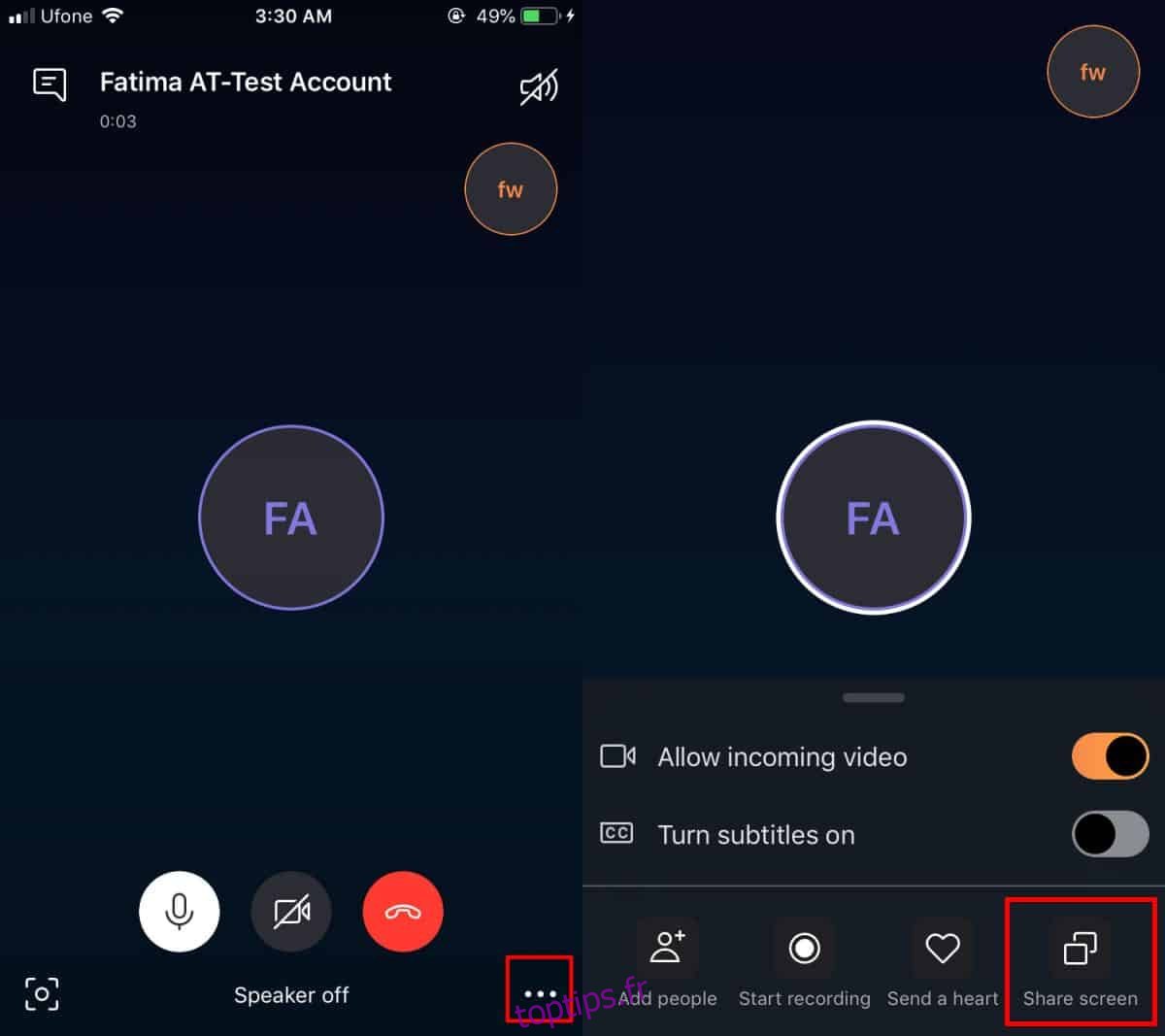Le partage d’écran est depuis longtemps une fonctionnalité des applications de bureau de Skype et c’est l’une des fonctionnalités les plus populaires de l’application. Skype est largement utilisé dans les environnements de travail et cette fonctionnalité est pratique dans ce contexte. À partir d’une mise à jour récente, vous pouvez enfin partager l’écran de votre téléphone sur Skype. Les applications Skype pour iOS et Android prennent désormais en charge le partage d’écran.
Partage d’écran Skype sur iOS et Android
Assurez-vous que l’application Skype sur votre téléphone est à jour. Vérifiez les magasins d’applications respectifs sur votre appareil pour les mises à jour disponibles et installez toute mise à jour disponible.
La fonctionnalité est disponible que vous soyez en appel vidéo ou en appel audio, cependant, lors des tests, c’était un peu bogué. Pour de meilleurs résultats, nous vous recommandons de lancer un appel audio uniquement, puis d’utiliser le partage d’écran.
Lancez un appel audio et appuyez sur le bouton Plus d’options en bas à droite. Dans le menu qui s’ouvre, sélectionnez l’option Partager l’écran.
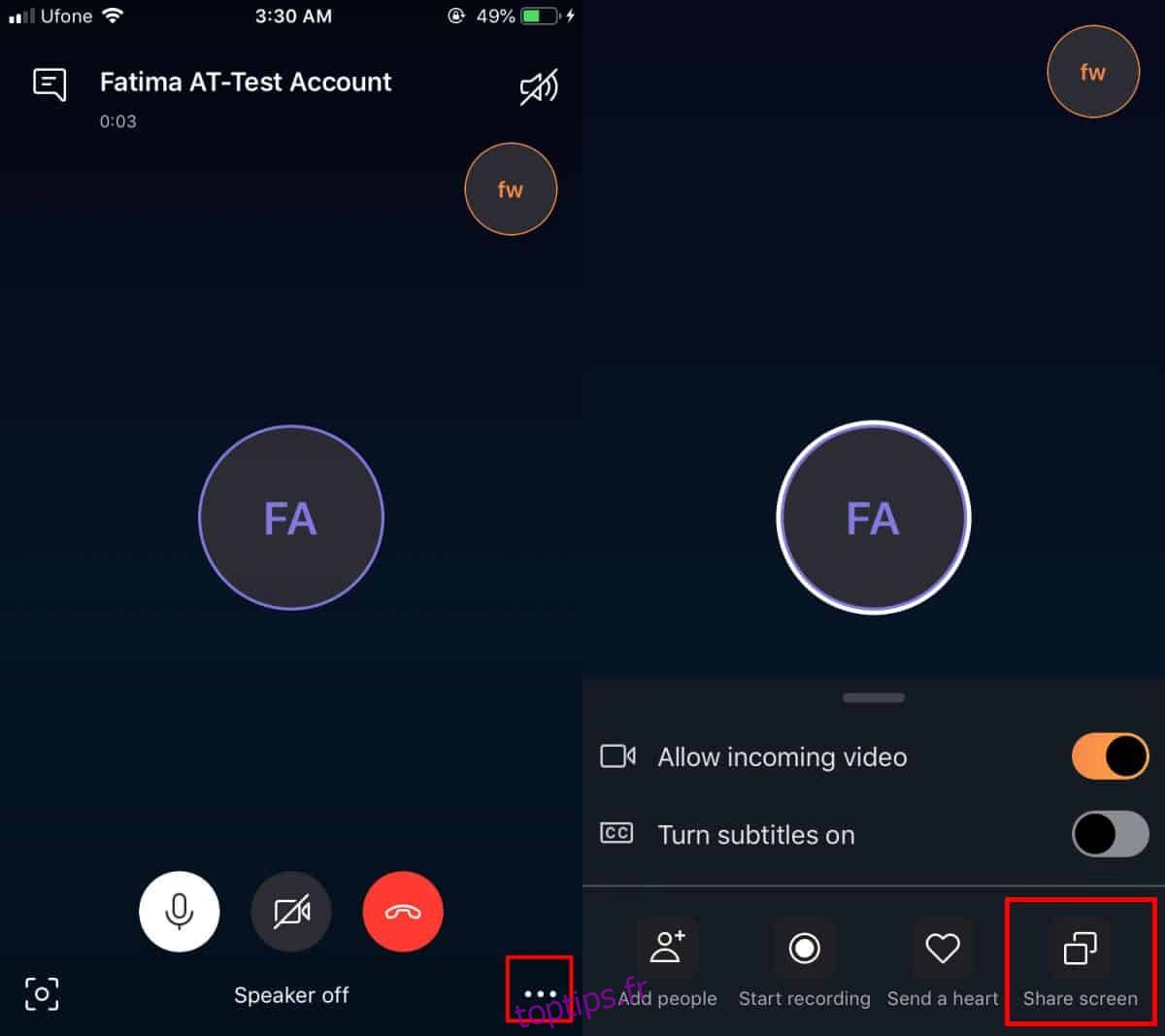
Vous verrez une fenêtre contextuelle apparaître sur votre écran qui listera les différentes applications sur votre téléphone qui peuvent diffuser votre écran. Skype devrait y figurer. Sélectionnez-le, appuyez sur l’option «Démarrer la diffusion» et revenez à l’appel. Attendez que la bannière «Écran de partage» apparaisse en haut avant de passer à d’autres applications.
Une fois votre écran partagé, vous pouvez naviguer sur votre téléphone et tout ce qui se trouve sur votre écran sera partagé pendant l’appel. Il est important de noter que la bannière «Écran de partage» doit apparaître avant de supposer que votre écran est partagé. Cela peut être enregistré, mais c’est cette bannière qui indique que le partage est actif.
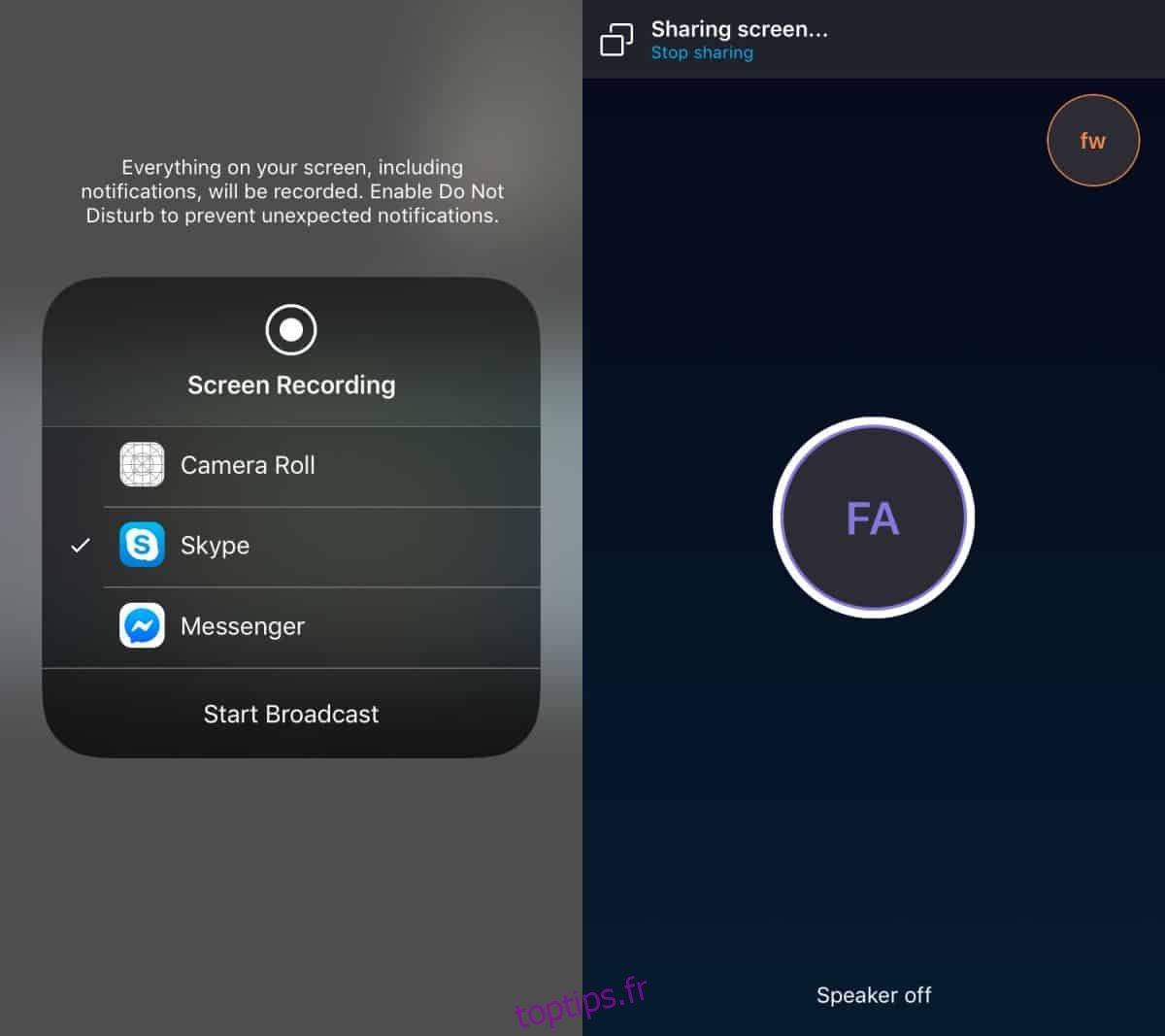
Le destinataire de l’appel pourra voir votre écran, qu’il soit sur son bureau ou sur un appareil mobile lui-même.
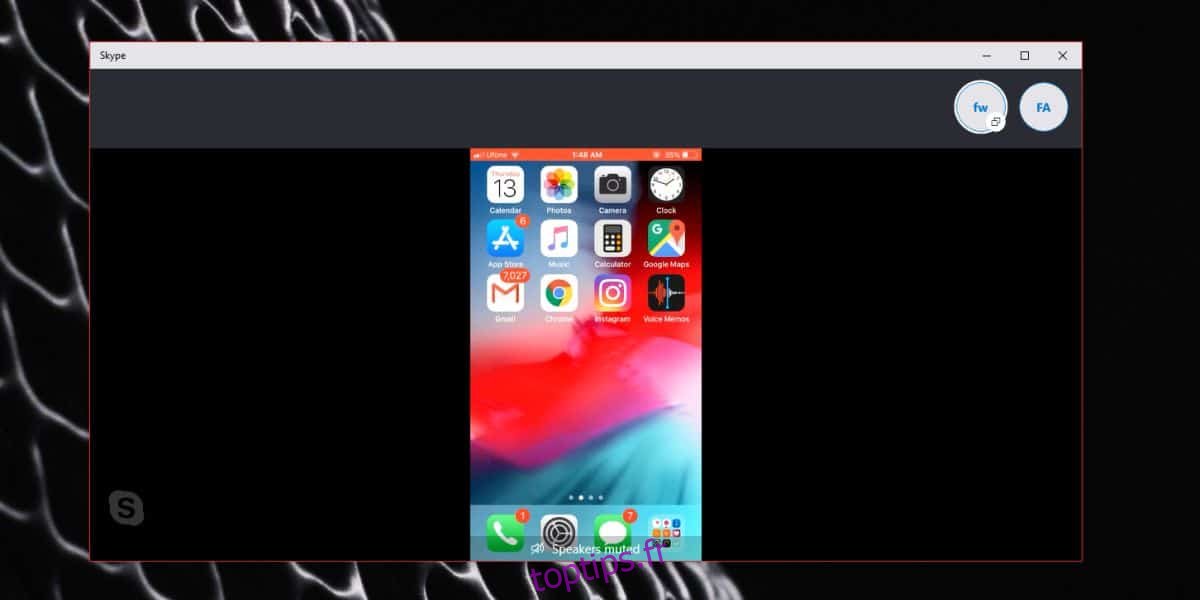
Mettre fin à un appel empêchera le partage de l’écran, mais sur iOS, votre écran continuera à enregistrer jusqu’à ce que vous l’arrêtiez. Pour ce faire, appuyez sur la barre rouge en haut et sélectionnez l’option arrêter l’enregistrement ou arrêter la diffusion.
Qualité de partage d’écran
Pour essayer cette fonctionnalité, nous avons dû effectuer un total de cinq appels. Les deux premiers étaient des appels vidéo et le partage d’écran n’a pas pu démarrer. Les trois autres étaient tous des appels audio et le partage d’écran a finalement fonctionné dans le dernier. Le fait est que quelques tentatives peuvent être nécessaires pour que la fonctionnalité fonctionne. Tant que l’option de partage d’écran est présente dans l’application, vous pourrez l’utiliser.
Skype a récemment commencé à ajouter des fonctionnalités plus axées sur la productivité telles que le flou d’arrière-plan, les sous-titres et un éditeur de code.